カードタイプメッセージは、1から作成すると手間と時間がかかりますが、らくらくラインの本機能を利用することで、カードタイプメッセージを自動で作成することができます。
配信方法も含めご案内いたしますので、LINE配信の効率化にご活用ください。
STEP1 カードタイプメッセージ(楽天サーチ)の新規作成方法
左メニューから配信管理 > カードタイプメッセージ を選択します。
その後、「+追加」をクリックします。
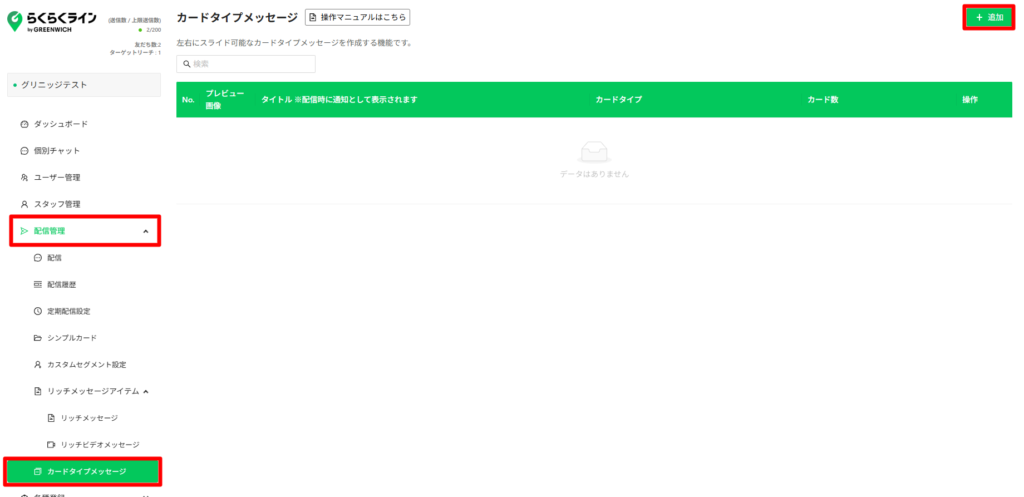
カルーセル種別の選択画面が表示されますので、プルダウンをクリックし、作成したいカルーセル種別を選択します。
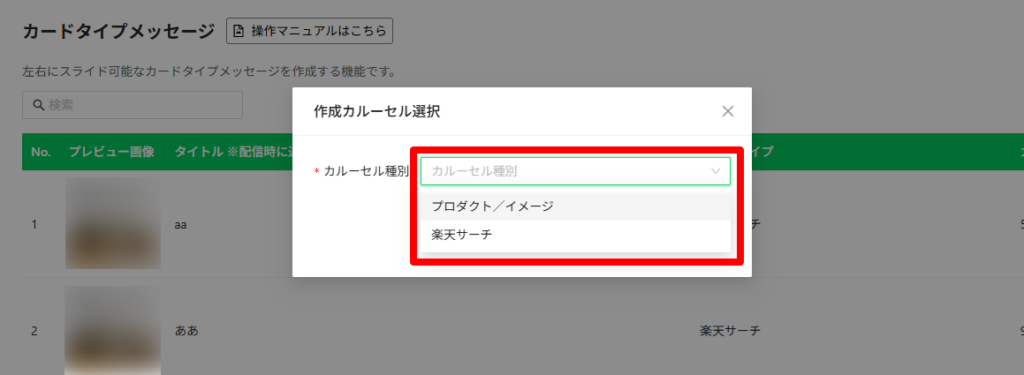
今回は、カードタイプメッセージを自動作成するため、カルーセル種別の楽天サーチ機能を使用します。本機能は、らくらくラインと紐づいている楽天ショップのショップ内検索から、任意のキーワードでヒットした商品をもとに自動でカードタイプメッセージを生成します。
楽天サーチをプルダウンから選択し、「追加」をクリックします。
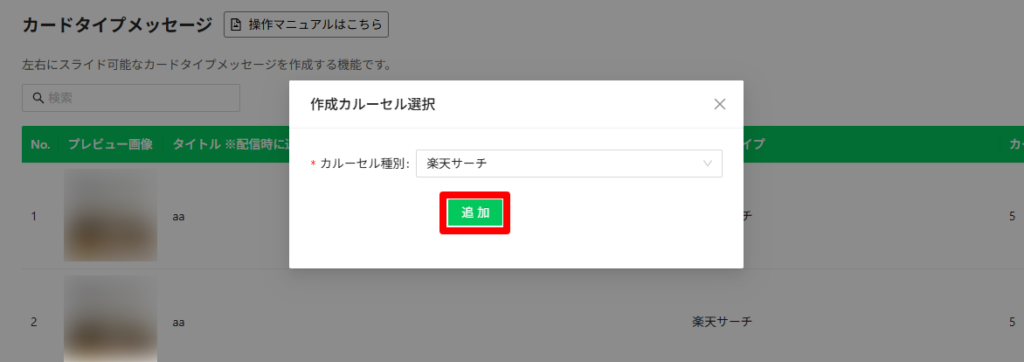
①~③の項目を入力し、「作成する」をクリックします。
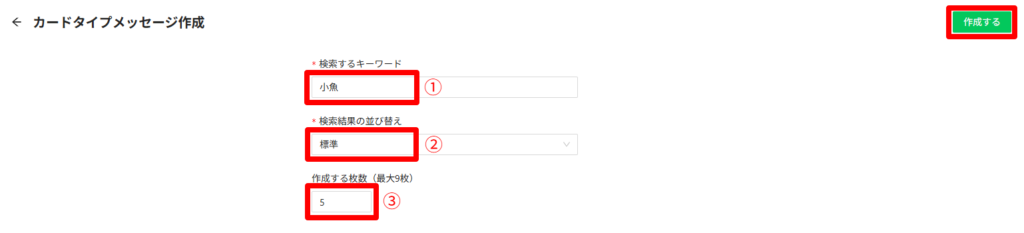
| ①検索するキーワード | 任意のキーワードをご入力ください。 |
| ②検索結果の並び替え | 楽天検索結果の並び替え順をご選択ください。 【選択候補】 標準、安い順(価格)、高い順(価格)、新着順、レビュー件数順、レビュー評価順、安い順(価格+送料)、高い順(価格+送料) |
| ③作成する枚数 | 作成するカードタイプメッセージの枚数を入力してください。 ※最大9枚まで追加可能です。 |
読み込み時間が発生し、カードタイプメッセージの作成が完了すると、画面が切り替わります。
上からタイトルを入力してください。
※ここで入力するタイトルは、スマホの通知画面やLINEのメッセージ一覧に表示されますので、メッセージを開きたくなるようなタイトルを入力いただくことをおすすめしております。
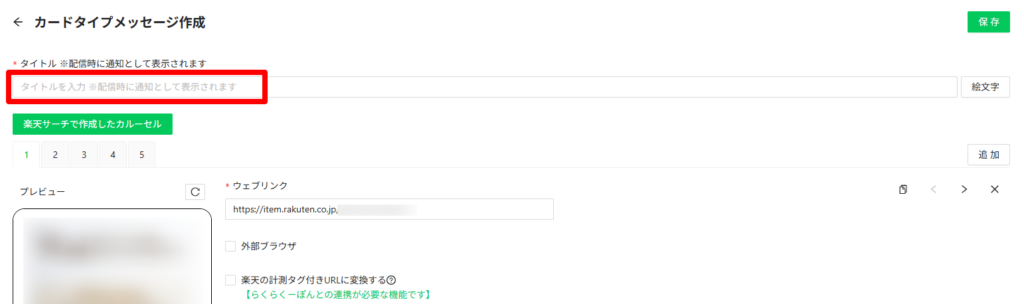
自動生成されたカードタイプの内容を確認します。
各項目の詳細はこちらをご確認ください。
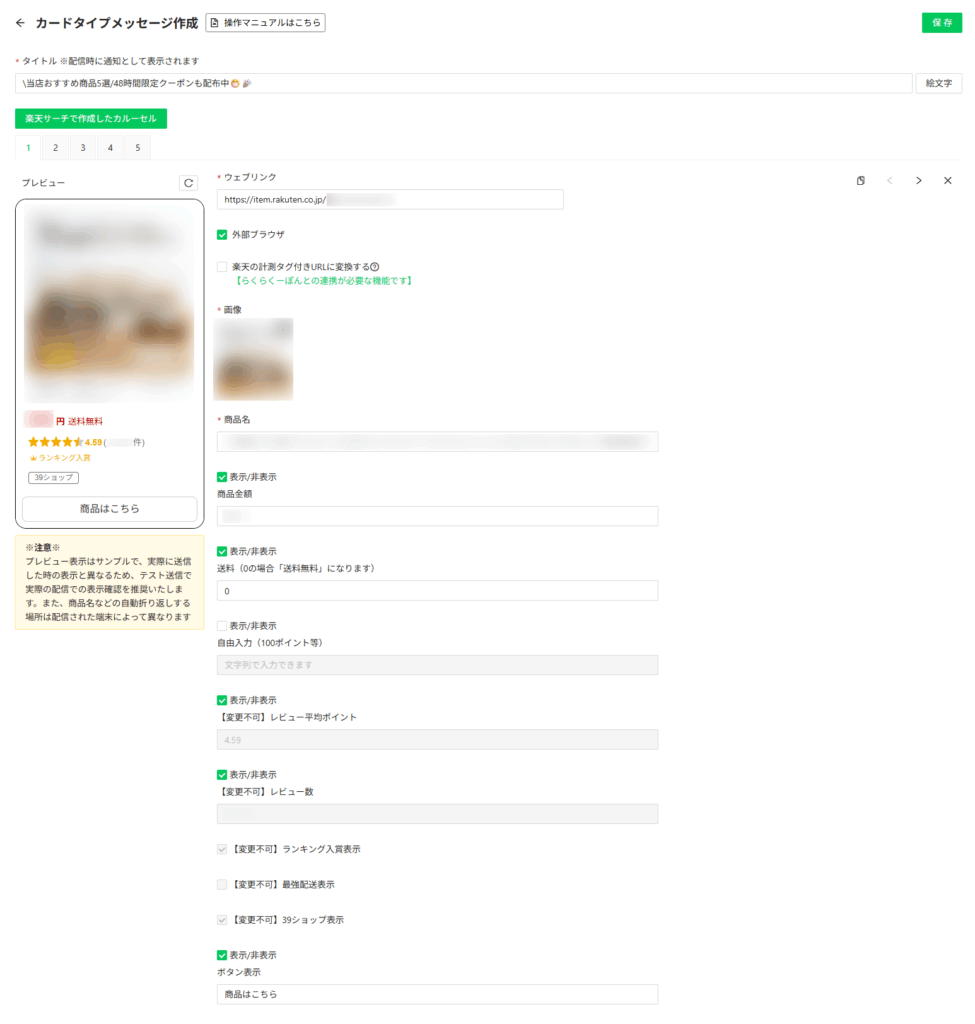
また、自動作成されたカードタイプメッセージの遷移先をR-SNSの計測タグ付きURLに変換したい場合、「楽天の計測タグ付きURLに変換する」にチェックをいれてください。
※計測タグ付きURLに変換する本機能は、らくらくーぽんとらくらくラインを連携させているアカウントのみご利用いただけます。
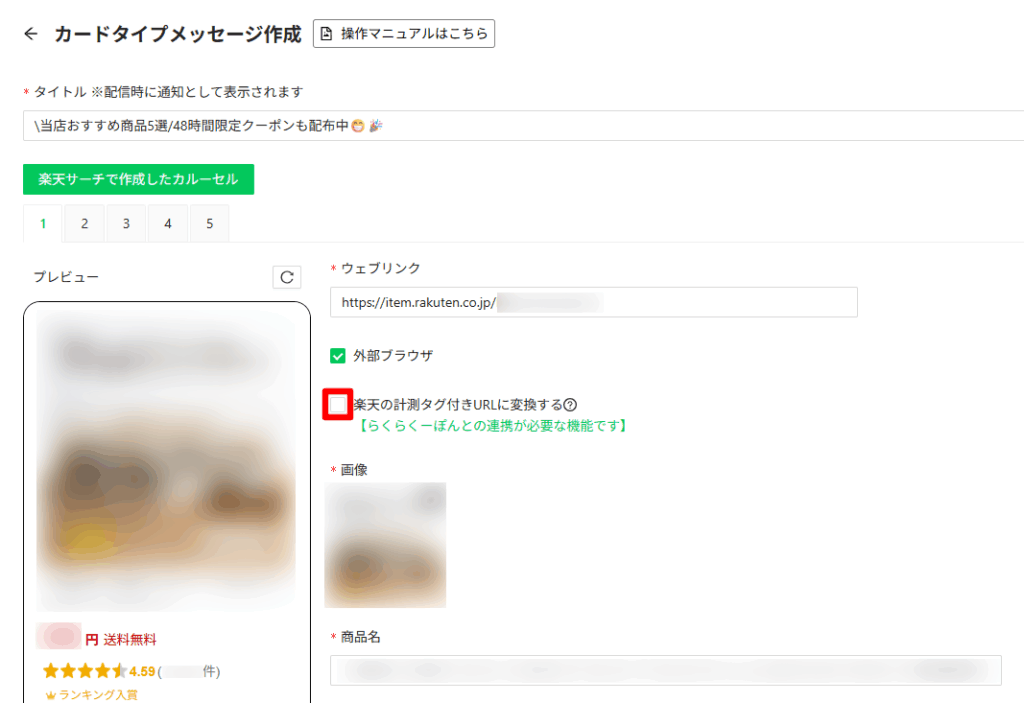
①→②の順で、メッセージタイプを選択し、計測タグ付きURLに変換するボタンをクリックすることで、らくらくラインから該当の楽天URLを計測タグ付きURLに変換することができます。
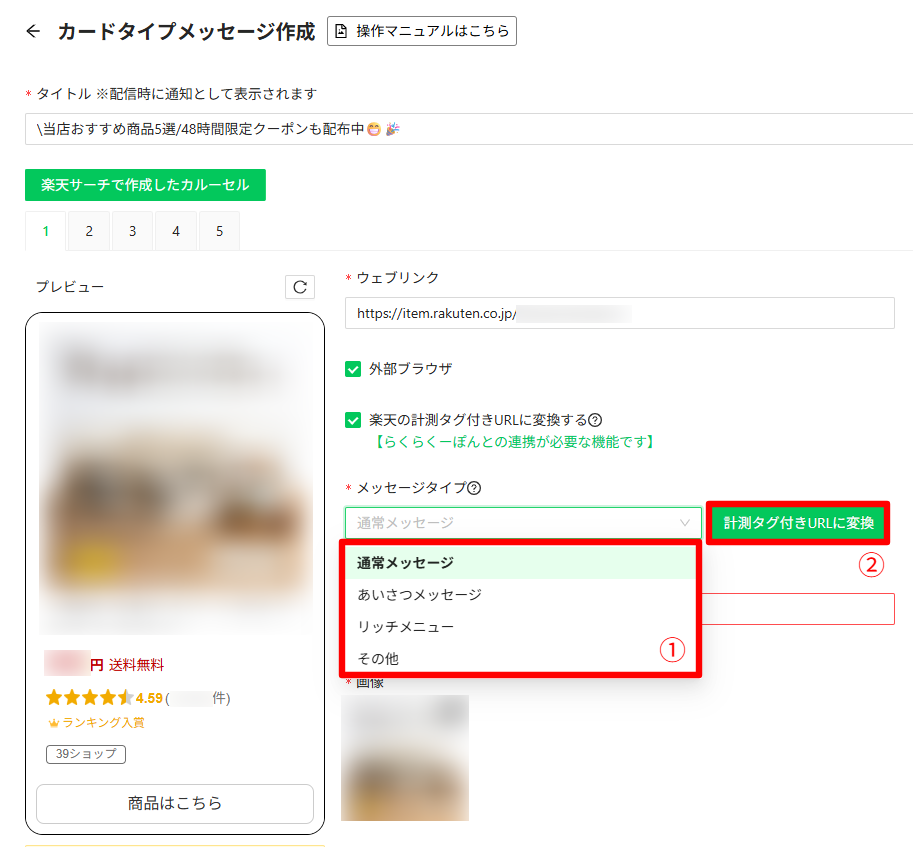
ウェブリンクなども含め、カードタイプメッセージの内容が確定しましたら、画面右上の「保存」ボタンをクリックしてカードタイプメッセージの登録は完了です。
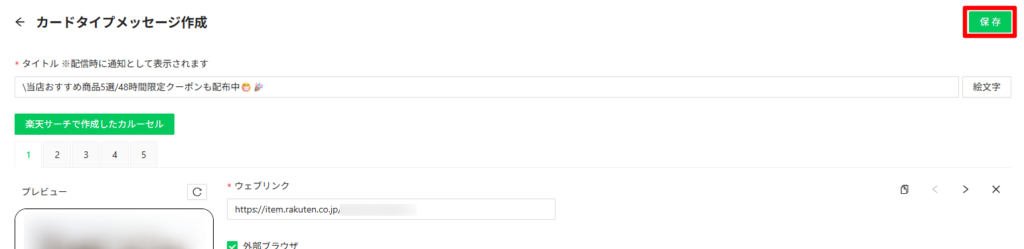
カードタイプメッセージの保存に成功すると、一覧に表示されるようになります。
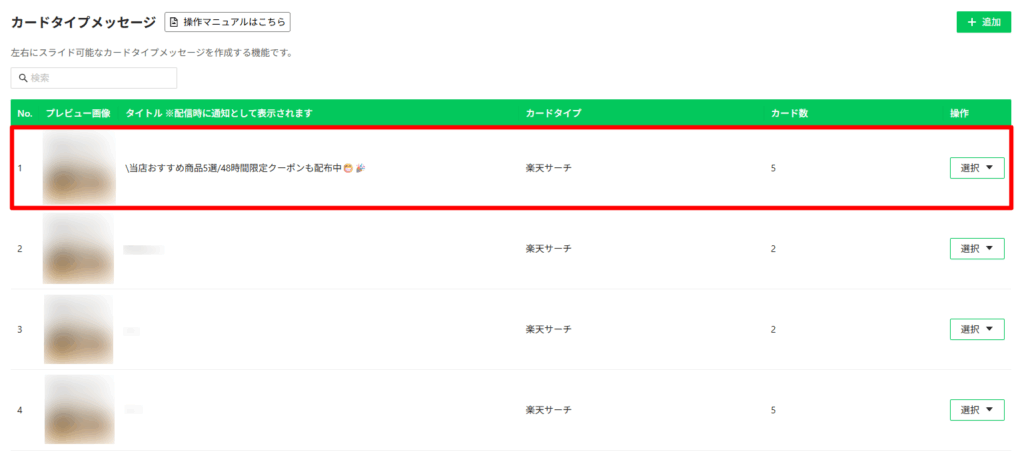
STEP2 作成したカードタイプメッセージを配信しよう
LINE友だちにメッセージ配信を行う際は、らくらくライン左側のメニューから、配信管理 > 配信を選択し、「+新規作成」をクリックします。
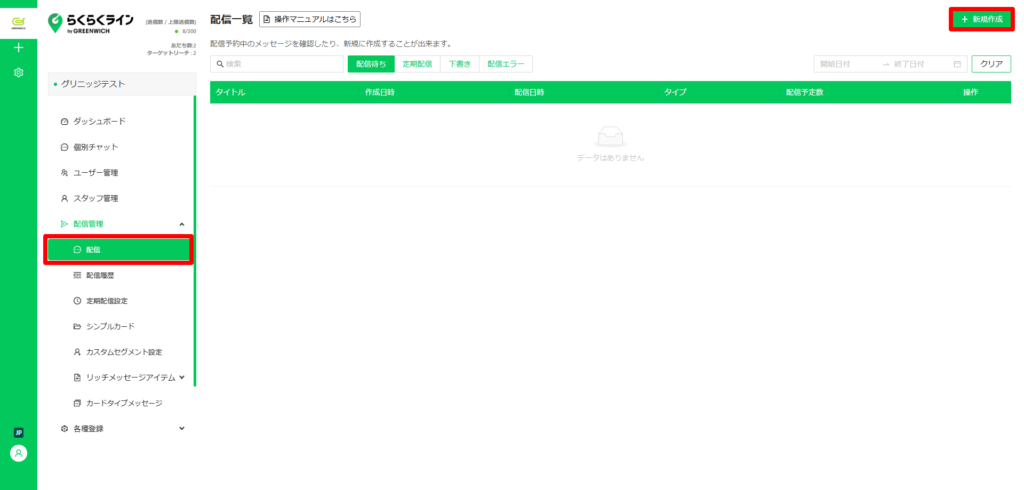
メッセージの配信対象は「全て」、「絞り込み(属性)」、「カスタムセグメント」から選択できますが、まずは配信してみるということで、「全て」を選択し、LINEの友だち全員に配信してみましょう。
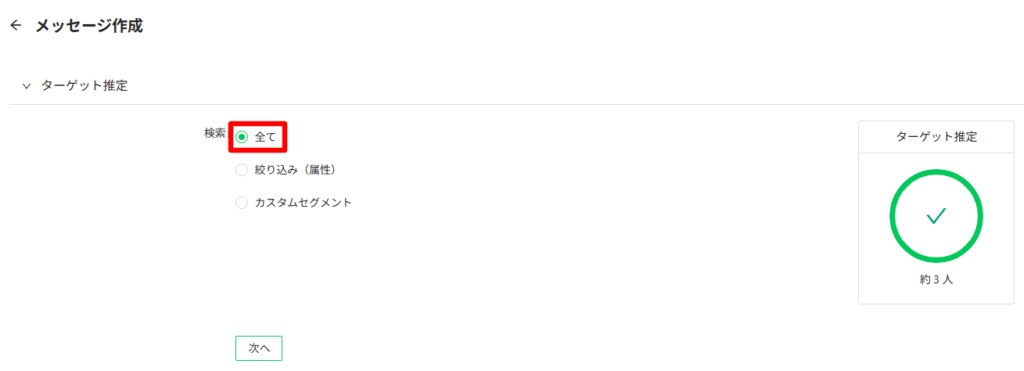
※ターゲット推定の詳しい種別についてはこちら
続いて、配信日時を「即時配信」、「配信予約(日時指定)」、「定期配信設定」から選択します。
配信の予約を行う想定で、配信日時の指定を今回は行います。
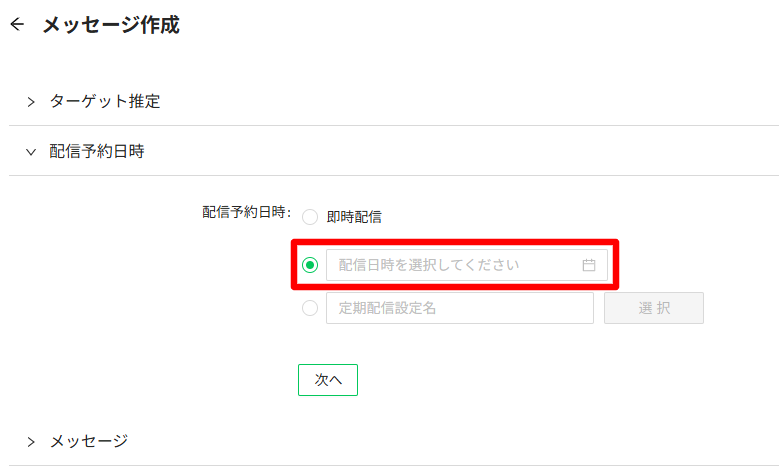
下記画像のようにカレンダーから日時指定を行います。
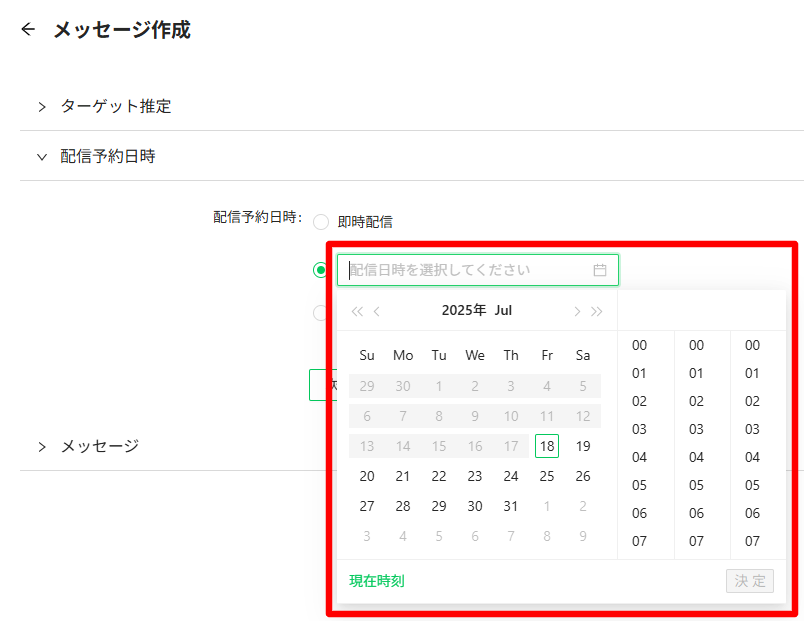
下記は、2025/07/21 18:00:00と入力したときの例になります。日時が決まりましたら、右下の「決定」ボタンをクリックしてください。
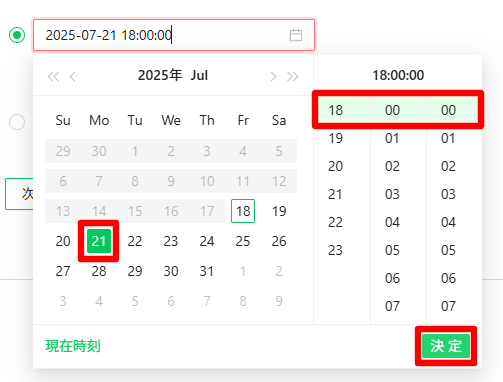
配信予約日時の登録が完了すると、下記のようになります。
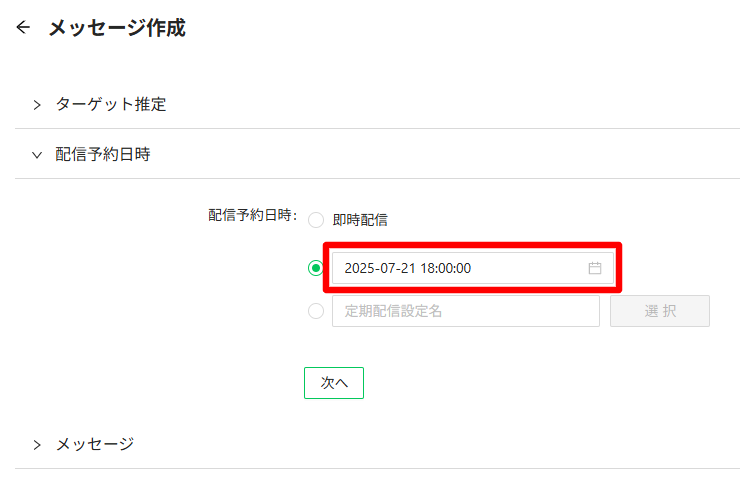
配信予約日時が設定できましたので、最後に配信するメッセージを決定します。
今回はテキストとSTEP1で作成したカードタイプメッセージを送付する想定で設定を行います。
管理用タイトルは、らくらくライン管理画面からのみ確認可能なタイトルになります。
(LINE友だちには表示されません。)
任意の管理用タイトルとテキストをまずご入力ください。入力したテキストの内容は、画面右側のプレビューをご参照ください。
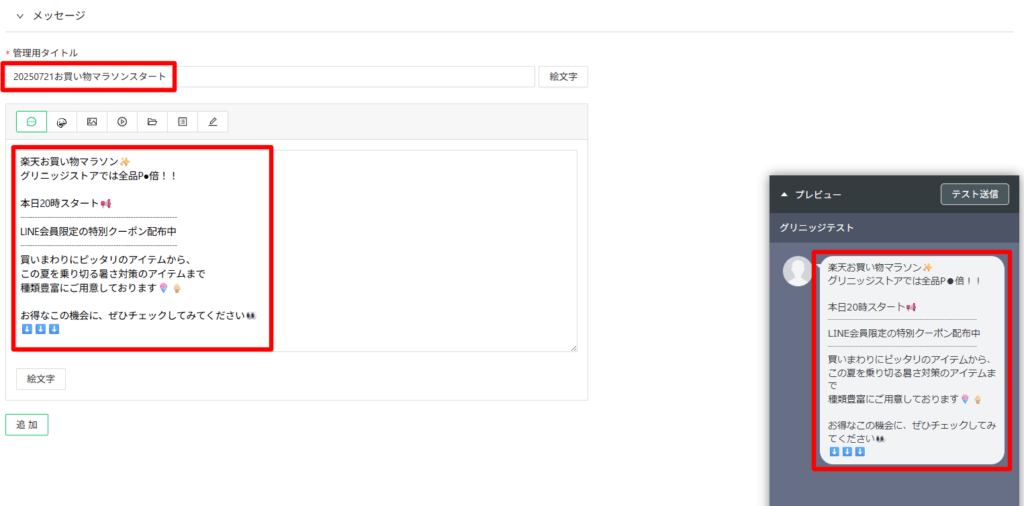
テキストの入力が完了しましたら、「追加」ボタンをクリックし、吹き出しの追加を行います。
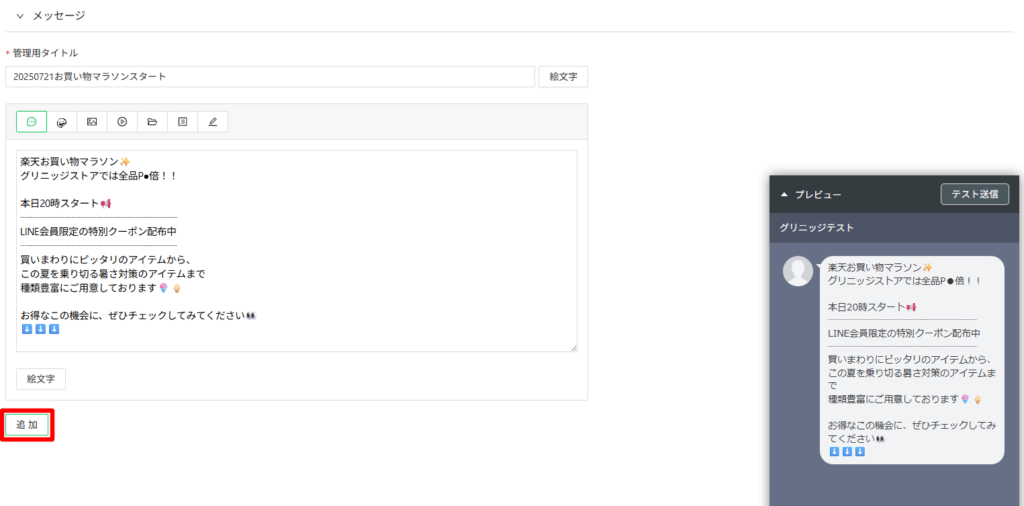
吹き出しが追加されますので、「カードタイプメッセージ」のアイコンをクリックします。
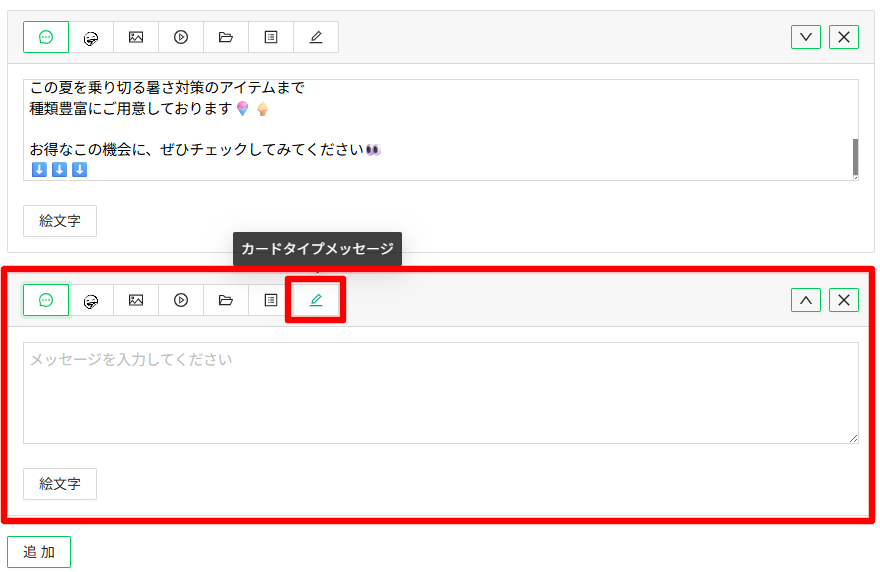
吹き出しの表示が切り替わるので、中心にある「リッチメッセージまたはリッチビデオメッセージ選択」をクリックします。
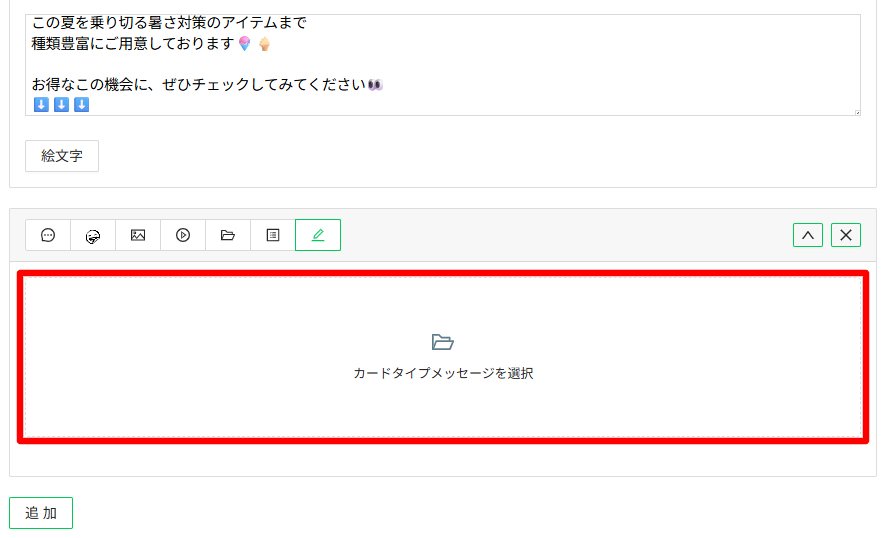
作成済のリッチメッセージまたはリッチビデオメッセージが表示されますので、配信したいリッチメッセージの「選択」をクリックします。
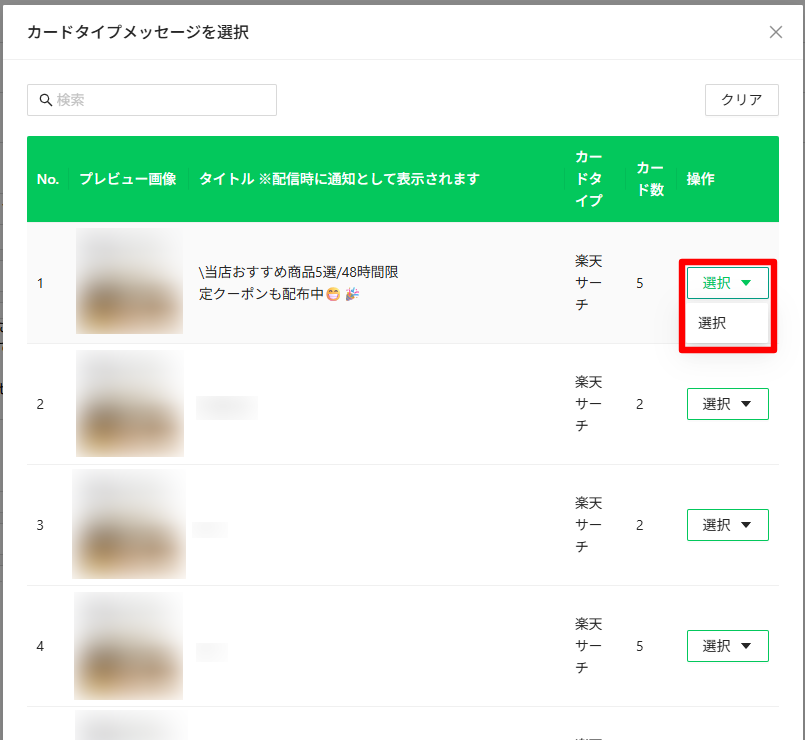
カードタイプメッセージが選択されると、プレビューにも反映されます。
プレビュー画面からテスト配信も可能です。
※作成したメッセージをテスト配信する方法はこちらのマニュアルをご参照ください。
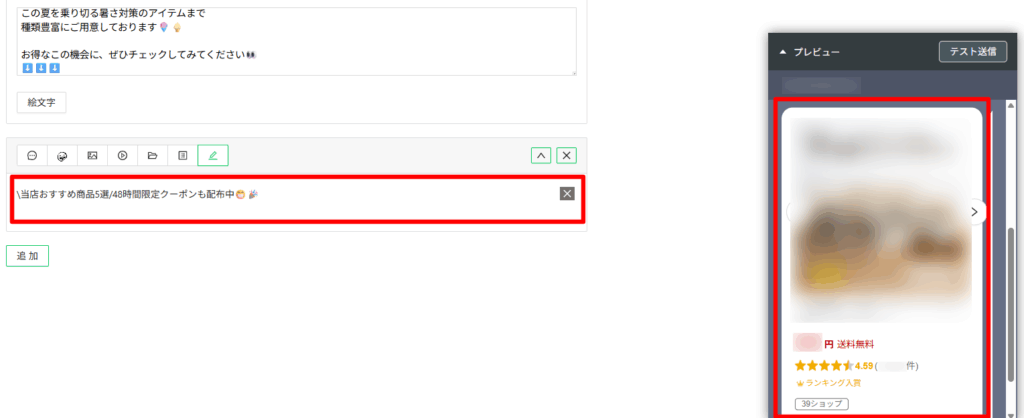
テスト配信で問題ないことを確認しましたら、画面右上の「設定完了」をクリックします。
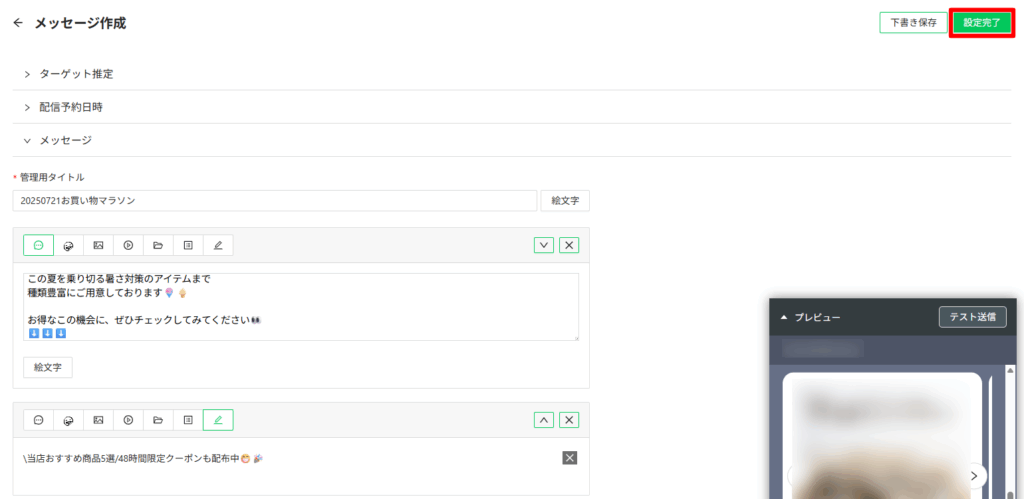
確認メッセージが表示されるため、ご設定されている内容に間違いがないことを確認しましたら、チェックをすべて入れ、「はい」をクリックしてください。
※ただし、ターゲット推定が0人ですと、設定完了が実行されません。
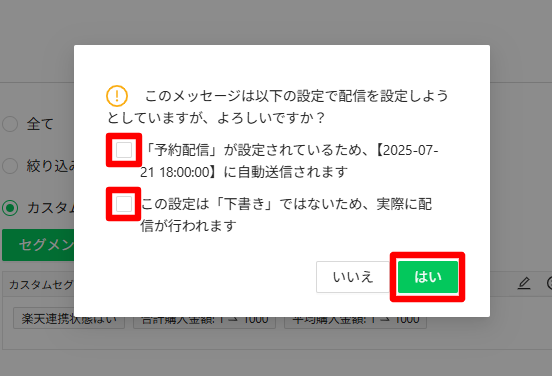
配信日時を予約した場合、配信一覧画面の「配信待ち」ステータスに作成した配信情報が表示されます。また、配信予約日時で指定したタイミングにLINEのメッセージ配信が実行されます。
※即時配信の場合は、左側メニューの配信履歴に表示されます。
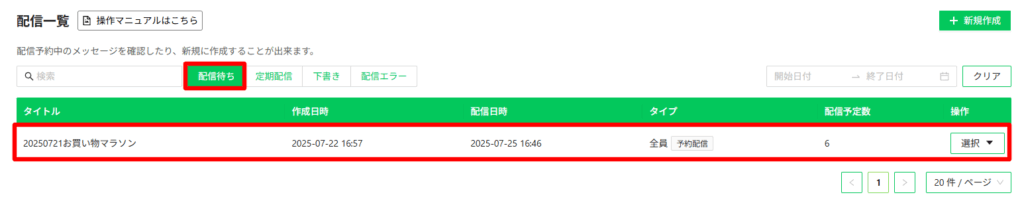
以上で、カードタイプメッセージの配信設定が完了となります。
なお、配信画面の各項目に関する詳細はこちらをご参照ください
